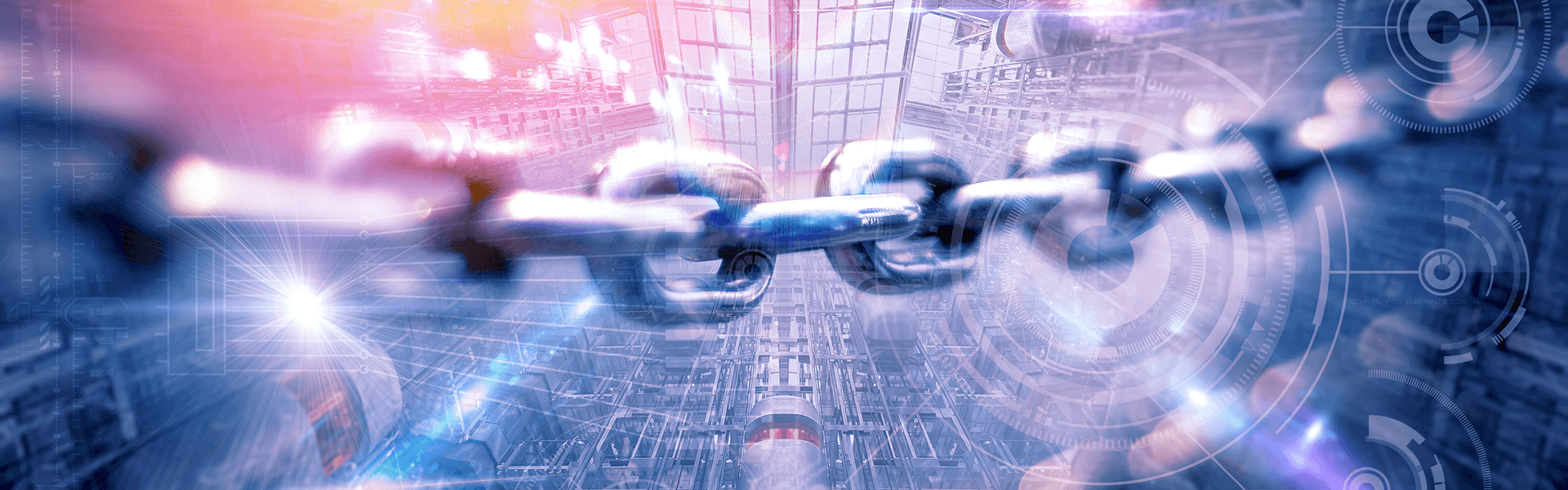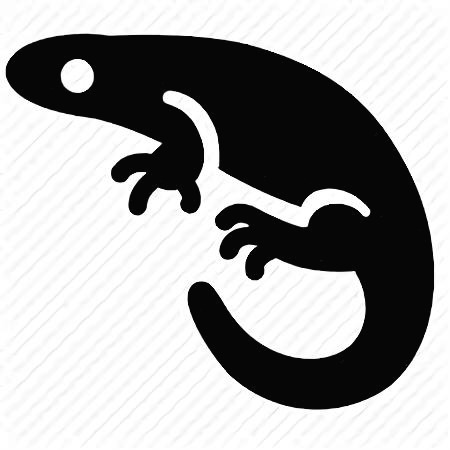반응형

Jupyter Lab / Jupyter Notebook 에서 Token 확인하는 방법
Jupyter Lab과 Jupyter Notebook을 사용하시다보면, 아래와 같은 화면을 수도 없이 자주 보게 될 것이다.

생각보다 의외로 많은 분들이 위와 같은 token 입력 창에서 어떻게 토큰을 다시 확인하는지 몰라서,
Jupyter 서버 자체를 껏다가 키는 경우가 종종 있다는 사실을 알게 되어 가볍게 포스팅을 진행한다.
Jupyter 관련 프로그램 모두 보고 싶은 경우
jupyter server list
=====Output=====
Currently running servers:
http://{your_IP}/?token={your_token}대부분 위처럼 server 커맨드를 사용하여 token을 찾을 수 있지만,
다중 GPU가 세팅된 서버에서 jupyter notebook과 jupyter lab이 동시에 켜져 있는 경우가 종종 있다.
(대학원 연구실 등등)
이 때, 특정 유형의 서버만 보는 명령어도 존재한다.
Jupyter Lab만 보고 싶은 경우
jupyter lab list
=====Output=====
Currently running servers:
http://{your_IP}/?token={your_token}
Jupyter Notebook만 보고 싶은 경우
jupyter notebook list
=====Output=====
Currently running servers:
http://{your_IP}/?token={your_token}
Token= 뒤에 붙어 있는 부분을 복사하여 password or token 입력 박스에 넣고 Log in 버튼을 누르면 된다!
이 때, 유의사항은 접속하는 장비가 달라질 경우, password를 설정했더라도 최초 1회는 token으로 로그인을 해야 한다는 점이다. 만약 invalid credential 에러가 발생할 경우 token으로 로그인을 시도해보자!
반응형